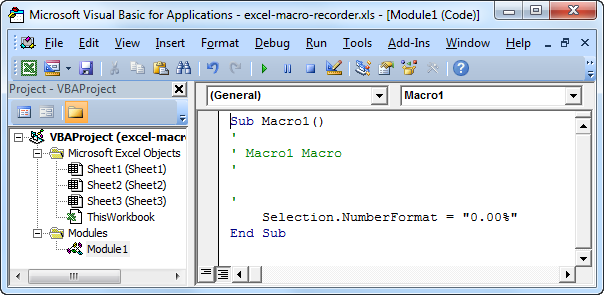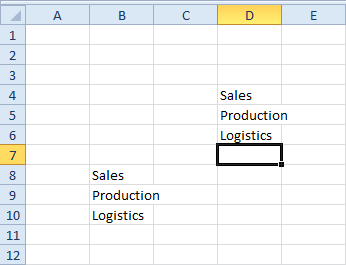Izveidojiet makro programmā Excel
Izstrādātāja cilne | Komandas poga | Piešķiriet makro | Visual Basic Editor
Ar Excel VBA jūs varat automatizēt uzdevumus Excel, rakstot tā sauktos makro. Šajā nodaļā uzziniet, kā izveidot vienkāršu makro kas tiks izpildīts pēc noklikšķināšanas uz komandu pogas. Vispirms ieslēdziet cilni Izstrādātājs.
Izstrādātāja cilne
Lai ieslēgtu cilni Izstrāde, izpildiet šādas darbības.
1. Ar peles labo pogu noklikšķiniet uz jebkuras lentes pogas un pēc tam noklikšķiniet uz Pielāgot lenti.
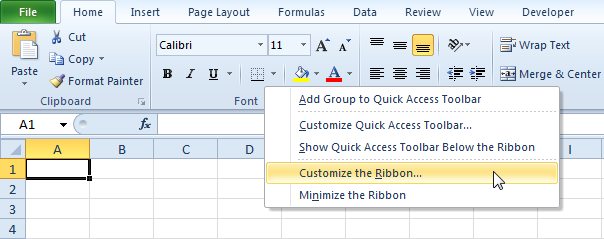
2. Sadaļā Pielāgot lenti, dialoglodziņa labajā pusē atlasiet Galvenās cilnes (ja nepieciešams).
3. Pārbaudiet izstrādātāja izvēles rūtiņu.

4. Noklikšķiniet uz Labi.
5. Atrodiet cilni Izstrādātājs blakus cilnei Skatīt.

Komandas poga
Lai darblapā ievietotu komandas pogu, izpildiet šādas darbības.
1. Uz Izstrādātāja cilne, noklikšķiniet uz Ievietot.
2. Grupā ActiveX Controls noklikšķiniet uz komandas pogas.

3. Velciet komandpogu savā darblapā.
Piešķiriet makro
Lai komandpogai piešķirtu makro (vienu vai vairākas koda līnijas), izpildiet šādas darbības.
1. Ar peles labo pogu noklikšķiniet CommandButton1 (pārliecinieties, vai ir atlasīts dizaina režīms).
2. Noklikšķiniet uz Skatīt kodu.

Tiek parādīts Visual Basic Editor.
3. Novietojiet kursoru starp Private Sub CommandButton1_Click () un End Sub.
4. Pievienojiet zemāk redzamo koda rindiņu.

Piezīme: kreisajā logā ar nosaukumiem Sheet1, Sheet2 un Sheet3 sauc par Project Explorer. Ja Project Explorer nav redzams, noklikšķiniet uz Skatīt, Project Explorer. Lai pievienotu koda logu pirmajai lapai, noklikšķiniet uz Sheet1 (Sheet1).
5. Aizveriet Visual Basic Editor.
6. Noklikšķiniet uz komandas pogas lapā (pārliecinieties, ka Design Mode nav atlasīts).
Rezultāts:

Apsveicam! Jūs esat tikko izveidojis makro programmā Excel!
Visual Basic Editor
Lai atvērtu Visual Basic Editor, noklikšķiniet uz Izstrādātāja cilne, noklikšķiniet uz Visual Basic.

Tiek parādīts Visual Basic Editor.